story of my life
過去の蓄積を見るために書く日記.

選択した文言から自動的にハッシュタグを生成する Chrome 拡張機能
2025.12.08
おはようございます.選択した文言から自動的にハッシュタグを生成する Chrome 拡張機能を作りました、特に申請していないので公式サイトから使用できる訳では無いですが、Github上にパブリックで公開しているのでローカル […]
![]() 著者名
@taoka_toshiaki
著者名
@taoka_toshiaki
※この記事は著者が40代後半に書いたものです.
Profile
高知県在住の@taoka_toshiakiです、記事を読んで頂きありがとうございます.
数十年前から息を吸うように日々記事を書いてます.たまに休んだりする日もありますがほぼ毎日投稿を心掛けています😅.
SNSも使っています、フォロー、いいね、シェア宜しくお願い致します🙇.
SNS::@taoka_toshiaki
タグ
Chrome, github, https, LM, OpenAI, qiita, qiitacomtaokatoshiakiitemsaecedb, SNS, Studio, いろいろ, インストール, こと, これ, サーバー, サイト, そう, タグ, ところ, ハッシュ, パブリック, ポスト, マーケティング, みたい, モデル, ユーザー, リンク, ローカル, 乱用, 使用, 便利, 公式, 公開, 前提, 回数, 外部, 拡張, 推奨, 文章, 文言, 明日, 最後, 最終, 有効, 条件, 機能, 生成, 申請, 結局, 自分, 自動的, 表示, 記事, 選択,

LM STUDIOとCloudflareを連動させてレンタルサーバーでゴニョ
2025.11.27
おはようございます.LM STUDIOとCloudflareを連動させてサーバー化しレンタルサーバーと連携させればAPIを使わずにSLM(小規模言語モデル)は使える感じですね.ただ自分はこれはちょっと心配なのでまだ試して […]
![]() 著者名
@taoka_toshiaki
著者名
@taoka_toshiaki
※この記事は著者が40代後半に書いたものです.
Profile
高知県在住の@taoka_toshiakiです、記事を読んで頂きありがとうございます.
数十年前から息を吸うように日々記事を書いてます.たまに休んだりする日もありますがほぼ毎日投稿を心掛けています😅.
SNSも使っています、フォロー、いいね、シェア宜しくお願い致します🙇.
SNS::@taoka_toshiaki
タグ
AI, API, cloudflare, LM, MacMini, SLM, Studio, いま, いろいろ, こと, これ, サーバー, サービス, サイト, セキュア, それ, ため, データ, ところ, トニカク, ホームページ, モデル, リアルタイム, レンタル, ローカル, 今日, 作成, 使用, 処理, 問い合わせ, 実験, 小規模, 心配, 応用, 応答, 感じ, 指示, 方法, 明日, 自分, 自動, 言語, 記事, 購入, 軌道, 返却, 連動, 連携,

🍎Mac studioとipad airとiPhoneとMac book Pro
2022.03.11
Mac studioとipad airとiPhoneとMac book Proが欲しい今日のこの頃ですが、どれも今の所買い替えません😭。 一週間ぐらいブログを休んでいましたが、再度ブログを書き始めます。今までいろいろとゴ […]
![]() 著者名
@taoka_toshiaki
著者名
@taoka_toshiaki
※この記事は著者が40代前半に書いたものです.
Profile
高知県在住の@taoka_toshiakiです、記事を読んで頂きありがとうございます.
数十年前から息を吸うように日々記事を書いてます.たまに休んだりする日もありますがほぼ毎日投稿を心掛けています😅.
SNSも使っています、フォロー、いいね、シェア宜しくお願い致します🙇.
SNS::@taoka_toshiaki
タグ
3, air, book, Cg-XmqgK, com, https, iPad, iPhone, IT, JG, Mac, Pro, Studio, watch, www, youtube, いろいろ, お休み, こと, これ, それ, デメリット, どれ, ネタ, ブログ, プログラミング, リアルタイム, 一, 予約, 事, 今, 今日, 再度, 少し, 当分, 形, 形式, 所, 手, 投稿, 昔, 時, 更新, 朝, 期間, 毎日, 為, 解消, 記事, 間, 関係, 頃,
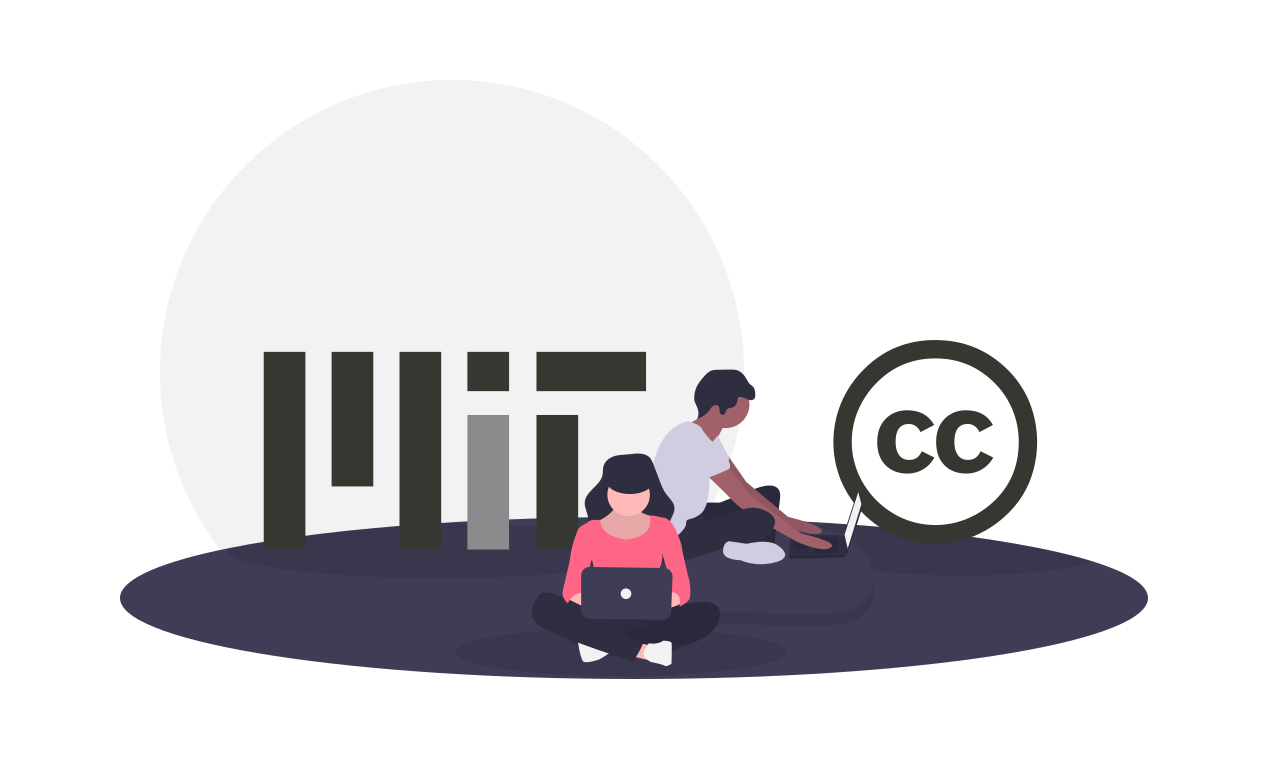
Blenderという3DCG作成ソフトで3Dキャラクターの作り方を解説。
2022.02.02
おはよう御座います。徐々に朝日が昇るのが早くなり、陽が沈むのが遅くなってきましたね。 今日、紹介するYOUTUBEさんはBlenderという3DCG作成ソフトで3Dキャラクターの作り方を解説しているYOUTUBER、To […]
![]() 著者名
@taoka_toshiaki
著者名
@taoka_toshiaki
※この記事は著者が40代前半に書いたものです.
Profile
高知県在住の@taoka_toshiakiです、記事を読んで頂きありがとうございます.
数十年前から息を吸うように日々記事を書いてます.たまに休んだりする日もありますがほぼ毎日投稿を心掛けています😅.
SNSも使っています、フォロー、いいね、シェア宜しくお願い致します🙇.
SNS::@taoka_toshiaki
タグ
2, 3, Blender, DCG, Studio, Tom, youtube, YOUTUBER, いかが, オリジナル, キャラクター, こと, ソフト, それ, トム, 今日, 作り方, 作成, 愛着, 技術力, 朝日, 無料, 紹介, 自分, 解説, 誰, 陽,
Visual Studio Codeの話とビデオ通話API。
2020.05.19
Visual Studio Code(ビジュアルスタジオコード)の話とビデオ通話APIをわかりやすく解説している動画を見つけたので紹介します。下記の動画を見ていただければビデオ通話APIの導入とVisual Studio […]
![]() 著者名
@taoka_toshiaki
著者名
@taoka_toshiaki
※この記事は著者が40代前半に書いたものです.
Profile
高知県在住の@taoka_toshiakiです、記事を読んで頂きありがとうございます.
数十年前から息を吸うように日々記事を書いてます.たまに休んだりする日もありますがほぼ毎日投稿を心掛けています😅.
SNSも使っています、フォロー、いいね、シェア宜しくお願い致します🙇.
SNS::@taoka_toshiaki
タグ
2017, 2020, 3, API, Az, Code, JS, node, NTT, Skyway, Studio, TypeScript, Visual, いろいろ, コード, こと, これ, サービス, スタジオ, ビジュアル, ビデオ, 上記, 下記, 人, 今, 使い方, 使用, 内容, 割愛, 動画, 垣間, 基本, 導入, 提供, 機能, 現在, 簡単, 紹介, 解説, 話, 追加, 通話, 部分,
いろいろエディタやIDEを試してみてこれが良いかなと。
2018.11.23
IDEとエディタの境目あたりで言えばATOMかVisual Studio Codeですね。 IDEでPHPを使用するならばNetBeansかなと思います。 ATOMに関してはいろいろ試してみてこれだけのプラグインをインス […]
![]() 著者名
@taoka_toshiaki
著者名
@taoka_toshiaki
※この記事は著者が30代後半に書いたものです.
Profile
高知県在住の@taoka_toshiakiです、記事を読んで頂きありがとうございます.
数十年前から息を吸うように日々記事を書いてます.たまに休んだりする日もありますがほぼ毎日投稿を心掛けています😅.
SNSも使っています、フォロー、いいね、シェア宜しくお願い致します🙇.
SNS::@taoka_toshiaki
タグ
4, 8, ATOM, auto-encoding, autocomplete, autoGuessEncoding, Code, files, IDE, japanese-menu, linter-php, NetBeans, ON, php, Studio, true, UTF-, v-bootstrap, Visual, あげる, あたり, あと, いろいろ, インストール, エディタ, お, かな, ここ, こちら, こと, これ, これだけ, サクサク, し, シェア, それなり, ちなみに, ない, プラグイン, やすい, 上記, 人, 会社, 使う, 使用, 便利, 入れ, 動く, 可能, 同じ, 基本, 境目, 多い, 多く, 安定, 忘れ, 思い, 方, 特に, 環境, 良い, 言え, 設定, 試し, 開発, 間違いなく, 関し,
画面キャプチャ動画を取るなら無料版のBandicamで十分かも。
2016.12.07
画面キャプチャ動画を取るなら無料版のBandicamで十分かもしれない。 特に仕事用途(共有)で使う場合は無料版のロゴ付きで十分過ぎると 自分は思っています。 操作を動画で説明したいときはこれで十分かなと思います。 大体 […]
![]() 著者名
@taoka_toshiaki
著者名
@taoka_toshiaki
※この記事は著者が30代後半に書いたものです.
Profile
高知県在住の@taoka_toshiakiです、記事を読んで頂きありがとうございます.
数十年前から息を吸うように日々記事を書いてます.たまに休んだりする日もありますがほぼ毎日投稿を心掛けています😅.
SNSも使っています、フォロー、いいね、シェア宜しくお願い致します🙇.
SNS::@taoka_toshiaki
タグ
2015, AForge, avi, Bandicam, DirectShow, Framework, net, Studio, Visual, キャプチャ, こと, ゴニョゴニョ, これ, ソフト, とき, フリー, ライブラリ, ロゴ, 事, 仕事, 使用, 保存, 共有, 動画, 場合, 変換, 大体, 操作, 方法, 無料, 用途, 画面, 自分, 話, 説明, 静止画,